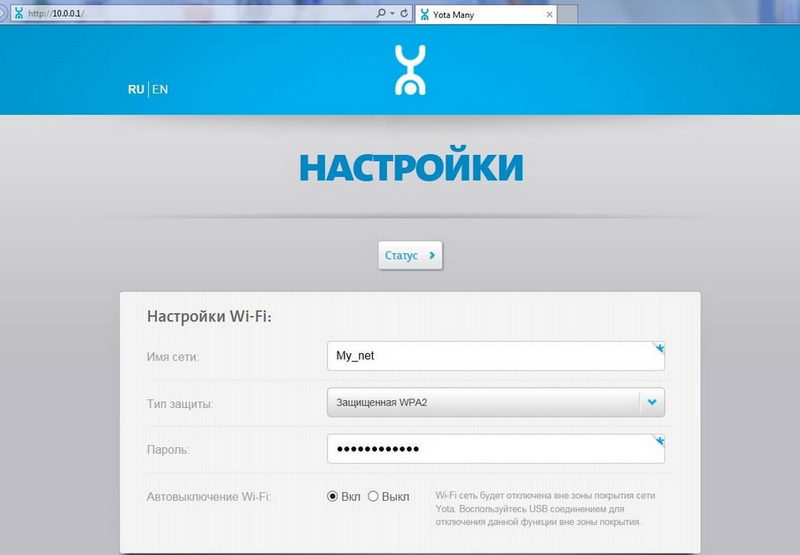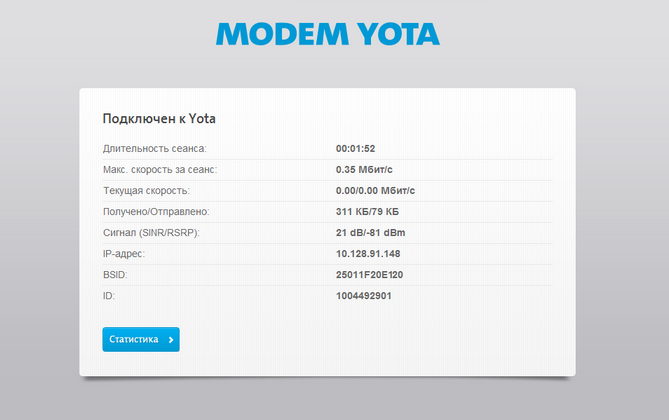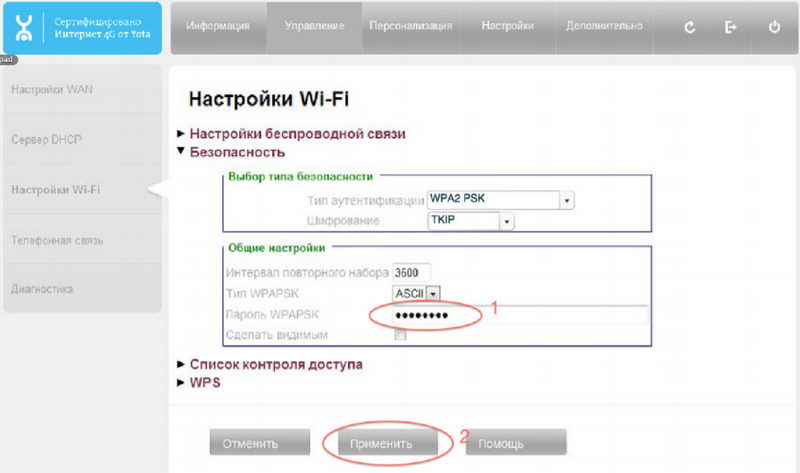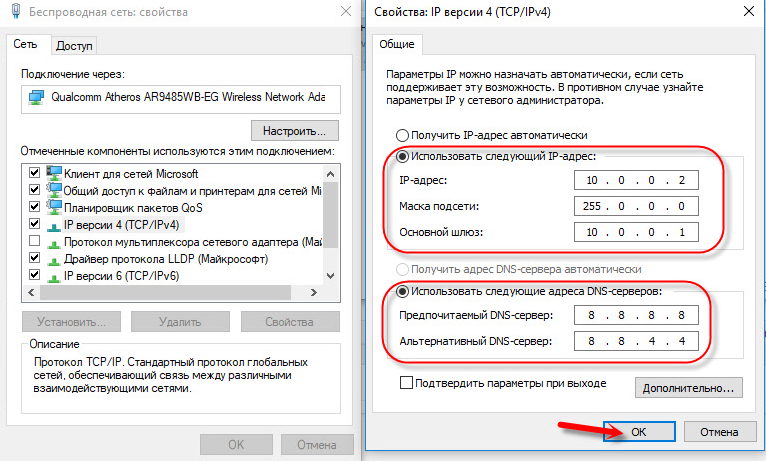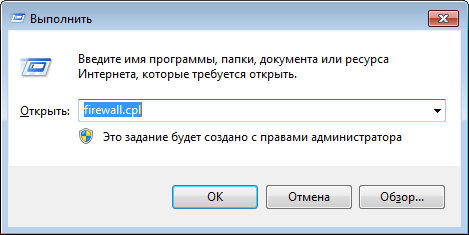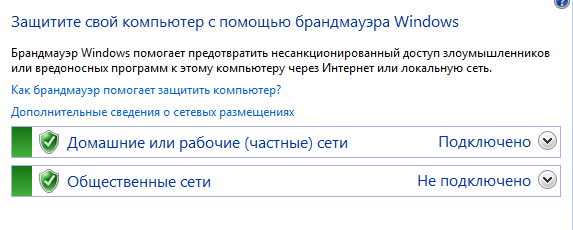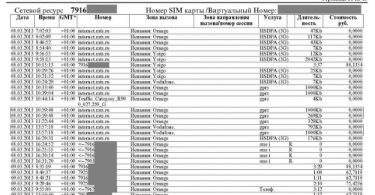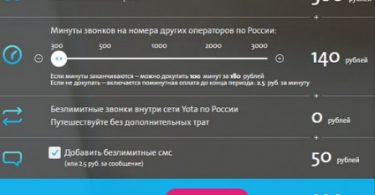В данном руководстве мы с вами детально рассмотрим процесс настройки модема от Йота. Компания выпускается несколько устройств с различными характеристиками, однако, настройки у них одинаковые.
Что означают цифры 10.0.0.1, зачем йота выбрала данную подсеть
За данными цифрами скрывается веб-интерфейс настроек модема. Большая часть пользователей задалась вопросом, почему компания использует именно эту подсеть, ведь общепринятой считается 192.168.0.1? Однако разработчики не дали ответа. Возможно они просто захотели выделиться среди остальных, а может быть имеются какие-либо технические причины.
Как войти в личный кабинет роутера йота с помощью подсети 10.0.0.1
Чтобы войти в ЛК, необходимо подключиться к маршрутизатору Yota с любого устройства. Затем сделайте следующее:
- Запустите любой браузер на своем компьютере.
- В адресной строке пропишите 10.0.0.1, затем нажмите Enter.

- В окне авторизации следует прописать логин и пароль. Они должны быть указаны на устройстве или в документации к нему.
- На экране должен отобразится интерфейс настроек маршрутизатора.

Вход в меню настройки роутера
Для того, чтобы перейти к панели настроек, войдите в личный кабинет, затем откройте раздел «Настройки устройства».
Настройка и смена пароля
Для того, чтобы к вашей точке доступа не подключились соседи, нужно установить защитный код. Это делается в личном кабинете:
- Зайдите в ЛК, чтобы получить доступ к настройкам роутера.
- Найдите раздел «Тип защиты».
- Там нужно установить параметр «Защищенная WPA2», затем указать свой пароль.

Обратит внимание! Минимальная длина пароля — 8 символов.
Тут же можно изменить название точки доступа на любое, удобное вам.
Тест скорости интернета
Чтобы точно понять, какая у вас скорость интернета, то необходимо провести замер. Для этого нужно правильно подготовиться:
- Перезагрузите роутер.
- Отключите Wi-Fi на всех устройствах, кроме того, через которое будет осуществляться тест.
- В настройках операционной системы закройте все приложения, потребляющие интернет.
Теперь можно приступать к тесту. Удобнее всего использовать специальный сервис, доступный на сайте Йота в личном кабинете my.yota.ru. Перейдите по ссылке и авторизуйтесь в ЛК. Среди его интерфейса найдите измерение скорости интернета, и запустите тест.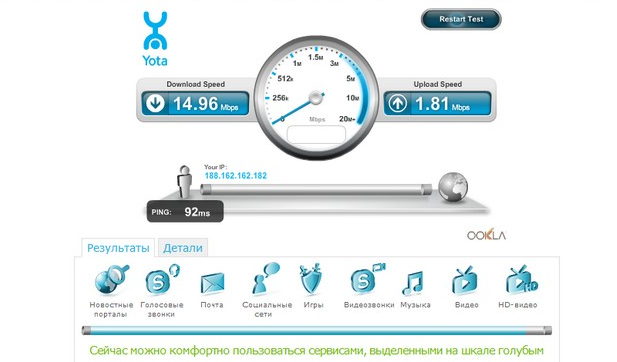
Проверка качества сигнала
Сигнал модема Yota можно проверить через личный кабинет по адресу 10.0.0.1. Там нужно открыть Параметры устройства, и на экране отобразится таблица. Ее вид зависит от установленной версии операционной системы. Уровень сигнала определяется по двум параметрам: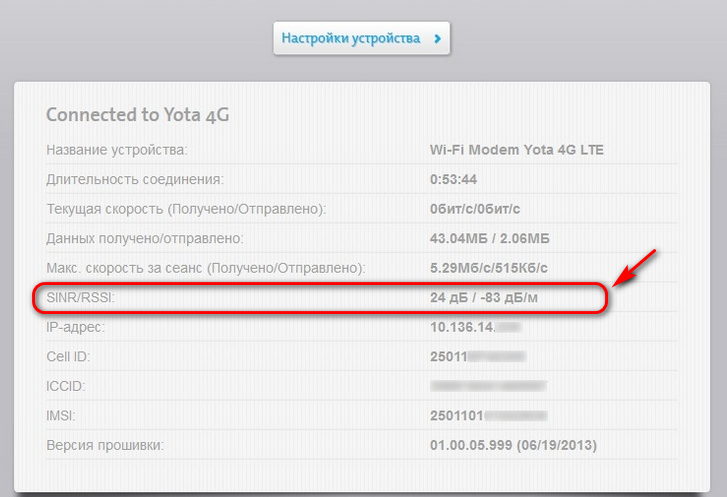
- RSRP — по данному показателю можно определить качество сигнала базовой станции.
- SINR — показывает коэффициент помех относительно сигнала.
Статус подключения
Чтобы увидеть статус подключения, нужно перейти по адресу 10.0.0.1 и авторизоваться. Тогда на экране отобразится панель, где вместе со всей информацией будет указан статус подключения.
Не заходит по адресу 10.0.0.1 – причины, решение
Бывает так, что пользователь не может получить доступ к настройкам роутера, так как указанный адрес не открывается. Это бывает по нескольким причинам, рассмотрим их.
Перезапуск устройства
Переподключите модем или роутер. Затем снова попробуйте войти в интерфейс настроек.
Настройка сетевых параметров
Частая причина, почему не удается войти в интерфейс личного кабинета роутера — неверные настройки. По привычке, пользователи задают не тот IP-адрес. Вместо нужного 10.0.0.1 они прописывают 192.168.1.1, поэтому ничего не получается. Чтобы правильно настроить:
- На клавиатуре нажмите комбинацию клавиш Win+R.
- В появившемся окне пропишите ncpa.cpl и нажмите кнопку Enter.
- Правой кнопкой мыши кликните по своему подключению и откройте «Свойства».
- В списке найдите и откройте IP версии 4 (TCP/IPv4).
- Там пропишите параметры, как на скрине.

- Сохраните настройки и попытайтесь подключиться заново.
Браузер
Возможно не удается подключиться из-за проблемы в самом браузере. Попробуйте войти через разные веб-обозреватели: Opera, Mozila и другие.
Брандмауэр
Еще одна причина — блокировка доступа со стороны Брандмауэра. Конечно, такое случается редко, но все же бывает. Нужно отключить систему безопасности:
- Нажмите комбинацию клавиш Win+R, чтобы открыть консоль Выполнить.
- Там пропишите firewall.cpl.

- В открывшемся окне установите отметку на пункте «Отключить…» как для частных, так и для общественных сетей.

Вот так легко можно войти в веб-интерфейс настроек Йота любого устройства. Если что-то не получается, следуйте нашим инструкциям, чтобы устранить проблему.